Win11微信文件拉不进文件夹怎么解决?最近有用户询问这个问题,使用电脑版微信的时候,发现没办法将微信里面的文件拖进文件夹,不知道怎么回事,针对这一问题,本篇带来了详细
Win11微信文件拉不进文件夹怎么解决?最近有用户询问这个问题,使用电脑版微信的时候,发现没办法将微信里面的文件拖进文件夹,不知道怎么回事,针对这一问题,本篇带来了详细的解决方法,操作简单,分享给大家,一起看看吧。
Win11微信文件拉不进文件夹怎么解决?
方法一:快捷键win+r,输入:regedit
1、首先按下快捷键win+r,输入:regedit。
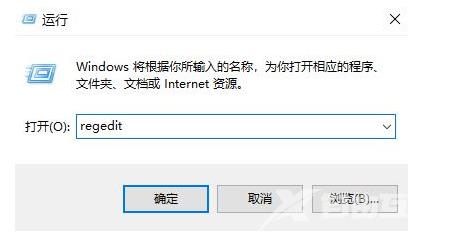
2、打开注册表之后依次展开:
HKEY_LOCAL_MACHINESOFTWAREMicrosoftWindowsCurrentVersionPoliciesSystem。
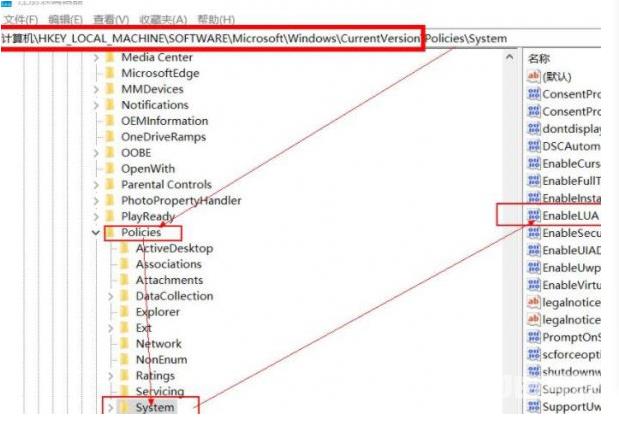
3、在右边找到EnableLUA,双击之后就在弹出的窗口中将数据数值由1改成0即可。
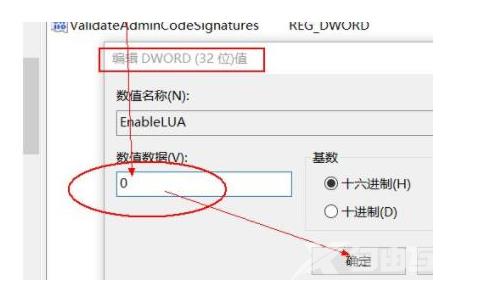
4、最后重启电脑再打开微信就可以拖拽文件进行传输了。
方法二:打开运行窗口,输入regedit,打开注册表,定位到注册表
1、按键盘win+R组合键,打开运行窗口,输入regedit,打开注册表,定位到注册表:HKEY_LOCAL_MACHINE\SOFTWARE\Microsoft\Windows\CurrentVersion\Policies\System。
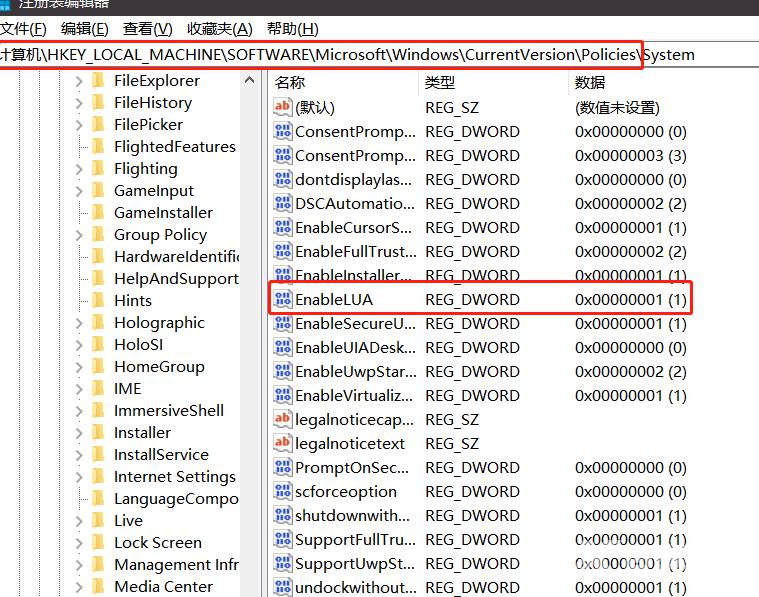
2、在右侧找到EnableLUA项,双击EnableLUA项,在弹出的窗口中,将数据数值 1 更改为 0,点击确定退出注册表编辑器。
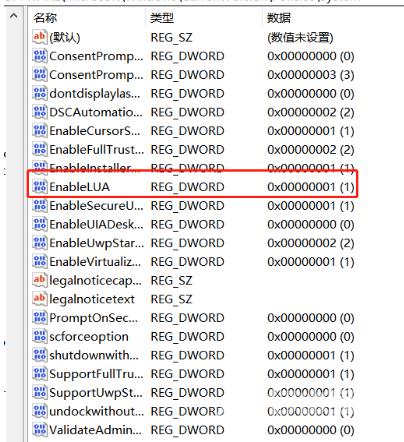
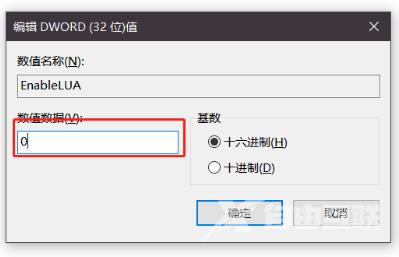
3、重启电脑。
